Kuinka ladata Google-kartta offline-käyttöön

Voit ladata ja tallentaa tietyn alueen karttoja Google Mapsiin, jotta ne ovat aina käytettävissä offline-tilassa tai alueilla, joilla on epäselvä langaton yhteys.
Kun autosi tarvitsee bensaa, on helppo löytää lähin asema lähellä kotiasi. Voit ajatella ainakin yhtä tai kahta lähelläsi olevaa, mutta mitä tapahtuu, kun et ole alueella, jonka tunnet hyvin? Siinä tapauksessa lähimmän huoltoaseman löytäminen voi viedä paljon aikaasi. Mutta Google Mapsin ansiosta saat kaikki tarvitsemasi polttoainetiedot.
Olet ilmeisesti käyttänyt Google Mapsia saadaksesi reittiohjeet jonnekin, mutta et todennäköisesti löytää lähimmän huoltoaseman sijaintia. Hyvä uutinen on, että se on helppoa ja sinulla ei ole ongelmia tietää, miten sinne pääsee.
Aloita avaamalla Google Maps. Kun sovellus on auki, napauta Kaasu-vaihtoehtoa.
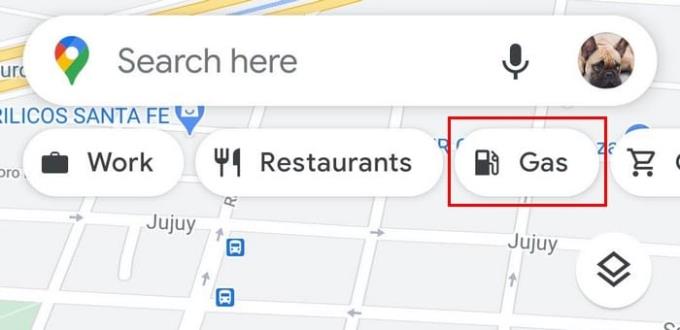
Heti kun napautat Kaasu-vaihtoehtoa, Google Maps näyttää kaikki lähelläsi olevat huoltoasemat. Yläreunassa on suodattimia, joiden avulla voit etsiä tietyn huoltoaseman. Voit esimerkiksi asettaa Google Mapsin näyttämään vain huoltoasemat, joissa olet käynyt aiemmin, Et ole käynyt tai jotka ovat tällä hetkellä auki. Jos et näe suodattimia, joita voit käyttää, napauta Lisää suodattimia.
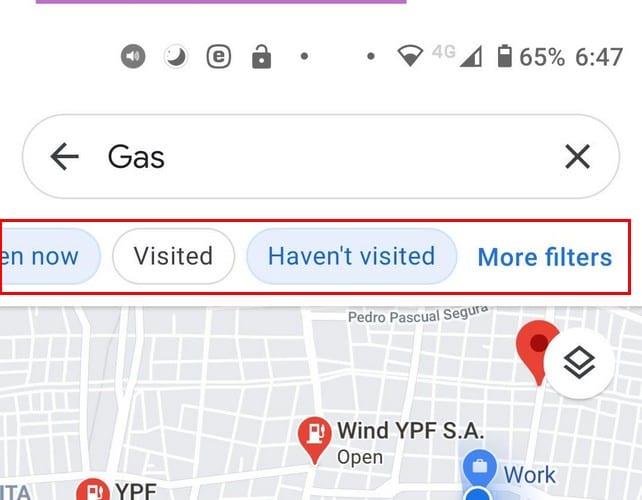
Suodattimet-osiossa voit lajitella huoltoasemat merkityksellisyyden tai etäisyyden mukaan. Siellä on myös osio, josta näet, mitkä huoltoasemat ovat nyt auki, kaikki tai mukautetut. Voit nähdä, mitkä huoltoasemat ovat avoinna tiettynä aikana tai päivänä Mukautettu-vaihtoehdosta. Tämä on loistava vaihtoehto, jos työskentelet myöhään ja haluat tietää, mikä huoltoasema on auki, jos jotain tapahtuu.

Kun suodattimet on asetettu etsimällesi, älä unohda napauttaa sinistä Käytä-painiketta oikeassa alakulmassa. Tulokset muuttuvat ja näyttävät vain ne tulokset, jotka haluat nähdä. Tulokset näyttävät sinulle mahdollisuuden jakaa tulos, reittiohjeet ja soittaa kyseiselle huoltoasemalle.
Jos haluat tutustua muihin huoltoasemiin, voit tehdä sen pyyhkäisemällä jommallekummalle puolelle. Kun olet kiinnostunut, napauta punaista ilmapalloa saadaksesi lisätietoja. Saat tietoja, kuten:
On myös kaksi tapaa tarkastella hakutuloksia. Voit käyttää karttanäkymää tai Näytä-luetteloa.
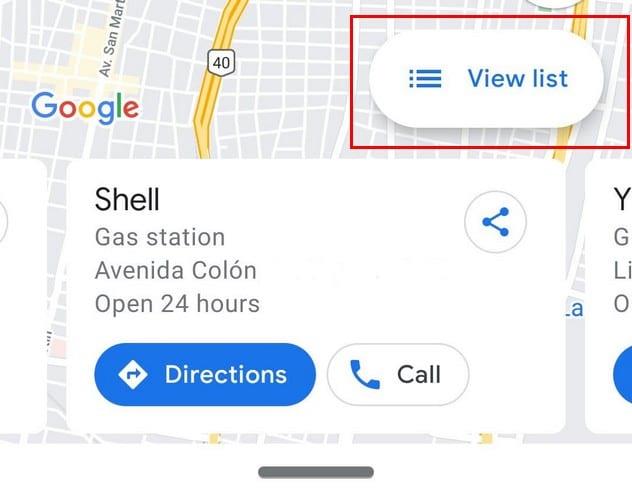
Näytä luettelossa tulokset on helpompi tarkastella. Napauta sinua kiinnostavaa, niin saat kaikki tarvittavat tiedot kyseisestä huoltoasemasta.
Vaikka et uskoisi tarvitsevasi sitä, on aina hyvä tietää, missä lähin huoltoasema on. Google Mapsin ansiosta tiedät paitsi sen sijainnin, myös sen aukioloajat jne. Luuletko, että käytät tätä työkalua usein? Kerro minulle alla olevissa kommenteissa.
Voit ladata ja tallentaa tietyn alueen karttoja Google Mapsiin, jotta ne ovat aina käytettävissä offline-tilassa tai alueilla, joilla on epäselvä langaton yhteys.
Pysy nopeusrajoituksen sisällä ottamalla käyttöön Google Mapsin nopeusrajoitukset. Tässä on noudatettavat vaiheet.
Katso, kuinka voit vaihtaa Google Mapsin kielen koskematta laitteesi kieliasetuksiin. Se on helpompaa kuin luulet Android-laitteellesi.
Mukauta Google Mapsia ja vaihda auton kuvake noudattamalla näitä helposti noudatettavia ohjeita.
Jos Google Maps ei pyöri automaattisesti navigoinnin aikana, tämä opas tarjoaa kolme ratkaisua tämän ongelman ratkaisemiseksi.
Opi tallentamaan sijainteja Google Maps for Android -sovellukseen.
Google Mapsissa on Mittaa etäisyys -vaihtoehto, jonka avulla voit nopeasti mitata kahden pisteen välisen etäisyyden.
Jos tietyt Google Maps -tunnisteet eivät enää ole merkityksellisiä, voit yksinkertaisesti poistaa ne. Näin voit tehdä sen.
Jos Google Maps ei näytä katunäkymää, voit korjata tämän ongelman noudattamalla vianetsintävaiheita.
Tarvitseeko bensaa? Katso, missä lähin huoltoasema sijaitsee Google Mapsissa.
Entä jos puheohjeet eivät toimi Google Mapsissa? Tässä oppaassa näytetään, kuinka voit korjata ongelman.
Olet luultavasti ollut ainakin kerran tilanteessa, jossa vaelsit kaduilla pitäen puhelintasi auki Google Mapsissa yrittäessäsi päästä uuteen
Google Maps voi näyttää korkeustiedot PC:llä ja mobiililaitteella. Jotta voit käyttää tätä ominaisuutta, sinun on otettava käyttöön Maasto-vaihtoehto.
Lyhin tie ei välttämättä ole nopein. Tästä syystä Google Maps ei välttämättä aina näytä nopeinta reittiä etäisyyden mukaan.
Plus-koodit ovat koodeja, jotka on luotu Open Location Code -järjestelmällä, joka on geokoodijärjestelmä, jota käytetään minkä tahansa alueen paikantamiseen missä tahansa maan päällä. The
Google Maps on suureksi avuksi, kun olet lomalla, mutta olisi vielä parempi, jos katsomasi kartta on räätälöity tarpeidesi mukaan. Siten,
Google Maps on teknologiajätin Googlen kehittämä karttasovelluspalvelu. Se on saatavilla verkkoselaimessa ja sovelluksessasi
Mitä teet, jos Google Maps ei näytä pyörävaihtoehtoa? Tämä opas tarjoaa neljä vianmääritysehdotusta, jotka auttavat sinua.
Tässä oppaassa oli tarkoitus listata vaiheet, jotka on noudatettava, jos sinun on muutettava Google Maps -kartan kieliasetuksia tietokoneella ja mobiililaitteella.
Vaikka Google Maps ei tue sädetoimintoa, voit käyttää vaihtoehtoista online-karttapalvelua piirtääksesi säteen sijainnin ympärille.
Voit löytää useita laajennuksia Gmailille, jotta sähköpostinhallintasi olisi tuottavampaa. Tässä ovat parhaat Gmail Chrome -laajennukset.
Aseta Chrome tyhjentämään evästeet poistuttaessa parantaaksesi tietoturvaa poistamalla evästeet heti, kun suljet kaikki selainikkunat. Tässä on kuinka se tehdään.
Oikean maksukortin etsiminen taskustasi tai lompakostasi voi olla todellinen vaiva. Viime vuosina useat yritykset ovat kehittäneet ja lanseeranneet lähimaksuratkaisuja.
Muuta minkä tahansa videon nopeutta Android-laitteellasi ilmaisella hyödyllisellä sovelluksella. Lisää sekä hidastustoiminto että nopeasti eteenpäin -efekti samaan videoon.
Aseta ajastimia Android-sovelluksiin ja pidä käytön hallinta erityisesti silloin, kun sinulla on tärkeitä töitä tehtävänä.
Facebook-kaverisi voivat nähdä kaikki kommentit, joita kirjoitat julkisille julkaisuilla. Facebookin kommentit eivät sisällä yksittäisiä yksityisyysasetuksia.
Kun kuulet sanan evästeet, saatat ajatella suklaahippuevästeitä. Mutta on myös evästeitä, joita löydät selaimista, jotka auttavat sinua saamaan sujuvan selailukokemuksen. Tässä artikkelissa kerrotaan, kuinka voit konfiguroida evästeasetuksia Opera-selaimessa Androidille.
Tyhjennä sovelluksen lataushistoria Google Playssa saadaksesi uuden alun. Tässä ovat aloittelijaystävälliset vaiheet, joita seurata.
Jos USB-äänet ilmenevät ilman syytä, on olemassa muutamia menetelmiä, joilla voit päästä eroon tästä kummallisesta laitteiden katkaisuääneistä.
Katso, mitä vaiheita sinun tulee seurata poistaaksesi Google Assistant käytöstä nopeasti rauhoittuaksesi. Tunne itsesi vähemmän vakoilluksi ja poista Google Assistant käytöstä.



























